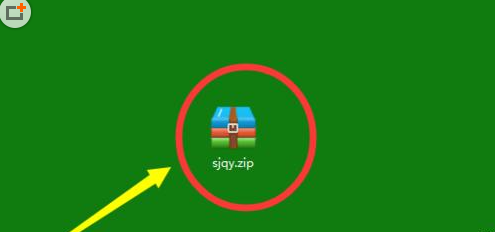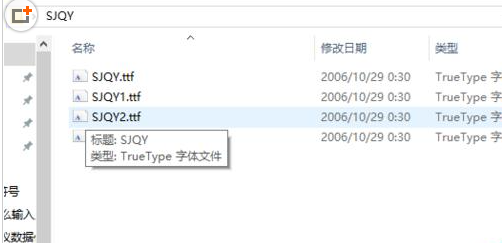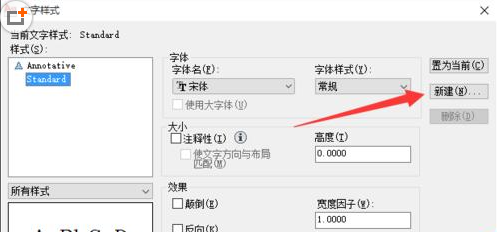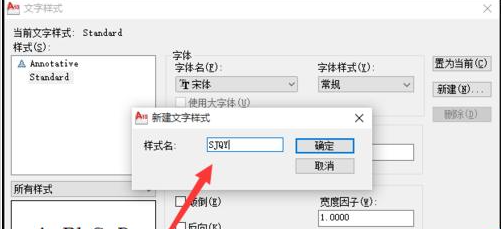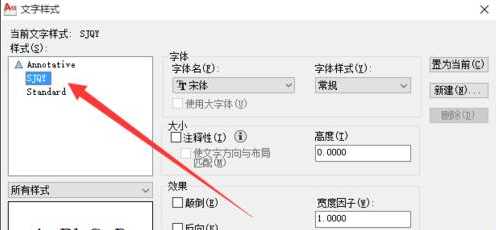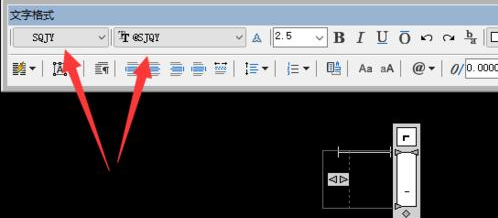CAD三级钢筋符号怎么打?插入符号的技巧
1、首先需要安装SJQY字体。
2、解压安装到C:\Windows\Fonts中,如果提示已有该文件,直接跳过即可
3、打开cad。,创建一个文字样式,输入命令“st”,回车。
4、新建一个文字样式“SJQY”。
5、选中SJQY。
6、选择它的默认字体,设置为“@sjqy”,确定。找字体的时候慢慢找,自要你完成第一、二步,就肯定能找到。
7、输入文字命令“t”,回车。选择SJQY字体。
8、开启字母大写,然后再输入"C",就可以得到三级烈绷股炱钢的符号。注意:这里一定注意了,一定要首先要开大写,然后输入字母“C”。就可以得到钢筋符号了……
9、结果如下:
10、希望能够帮到你
声明:本网站引用、摘录或转载内容仅供网站访问者交流或参考,不代表本站立场,如存在版权或非法内容,请联系站长删除,联系邮箱:site.kefu@qq.com。
阅读量:56
阅读量:31
阅读量:55
阅读量:81
阅读量:79